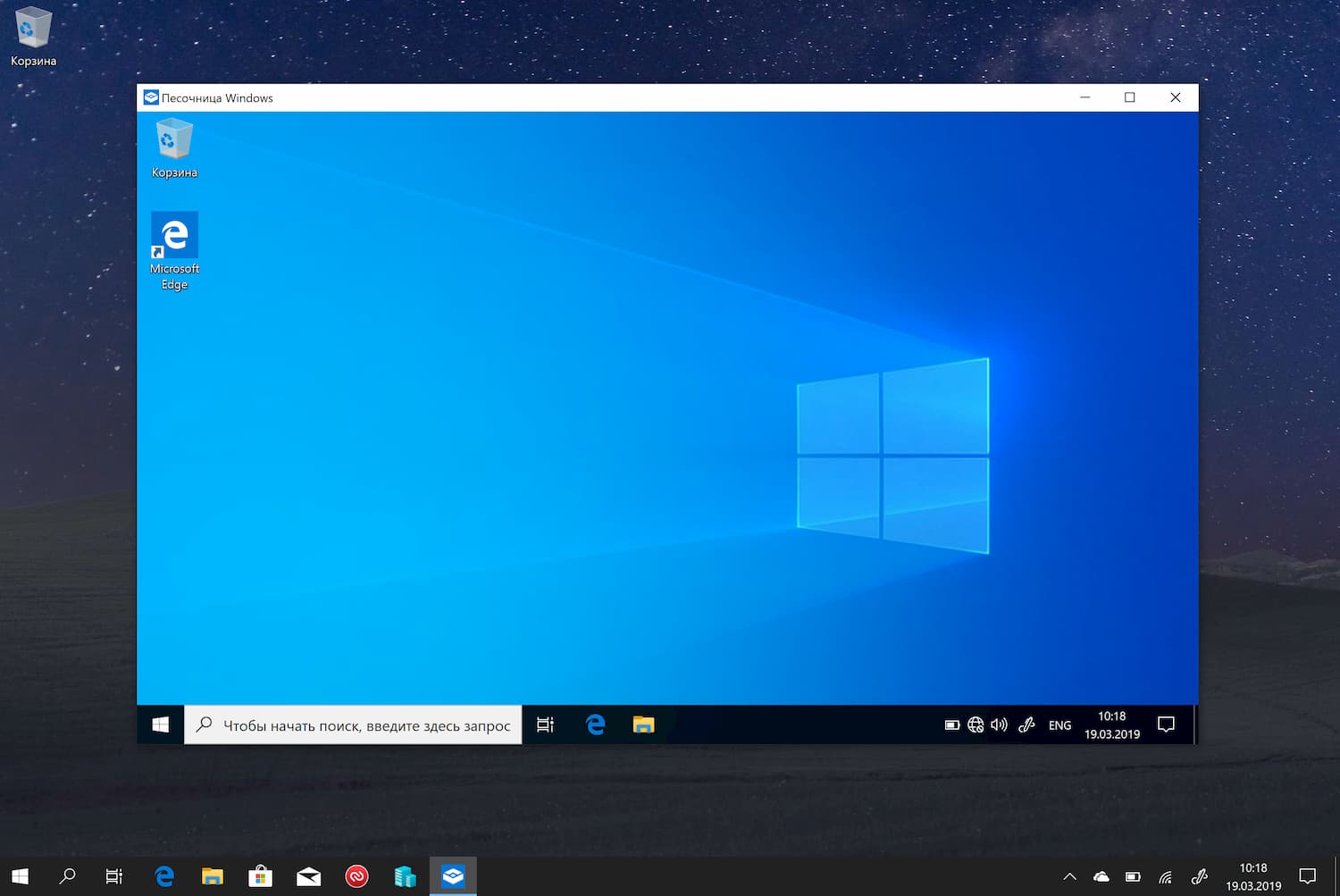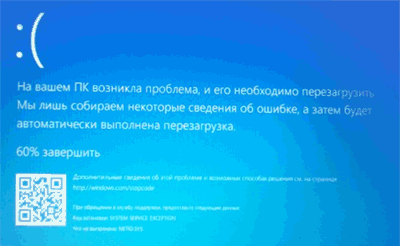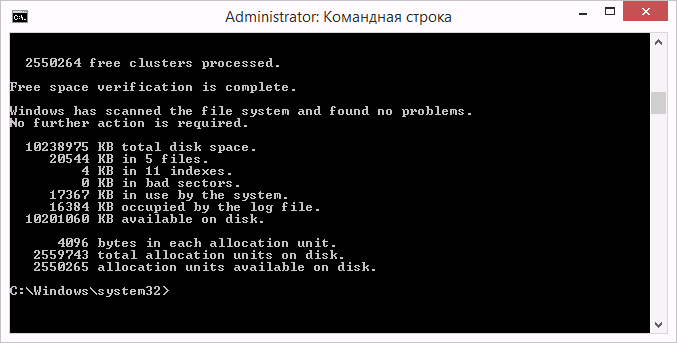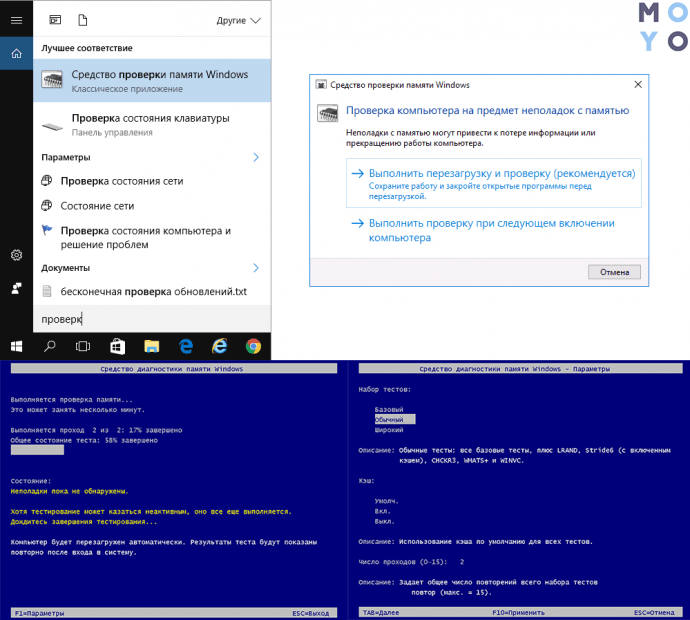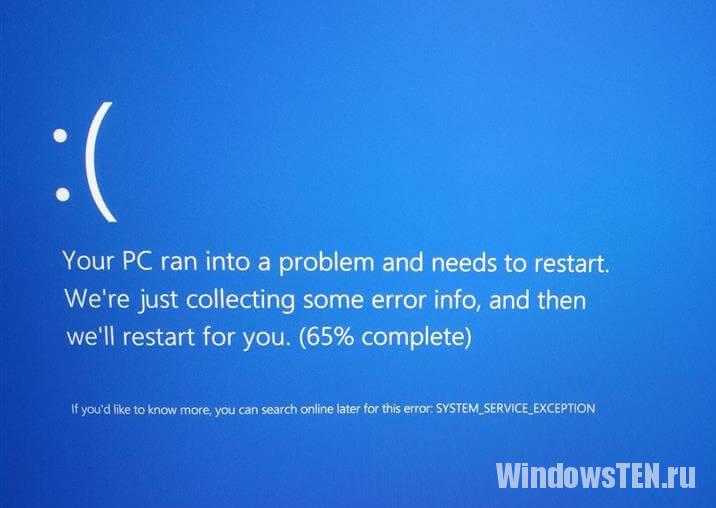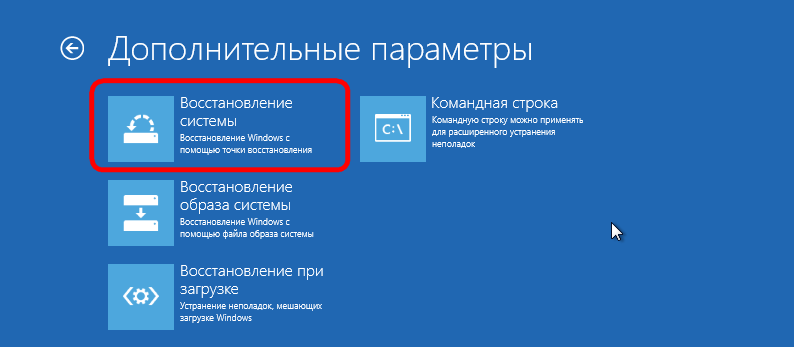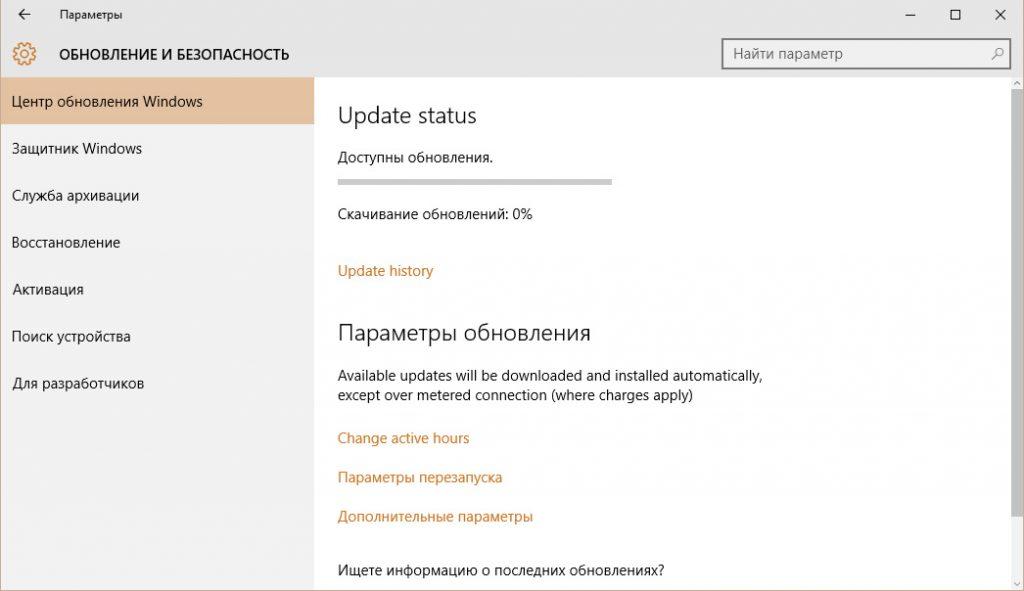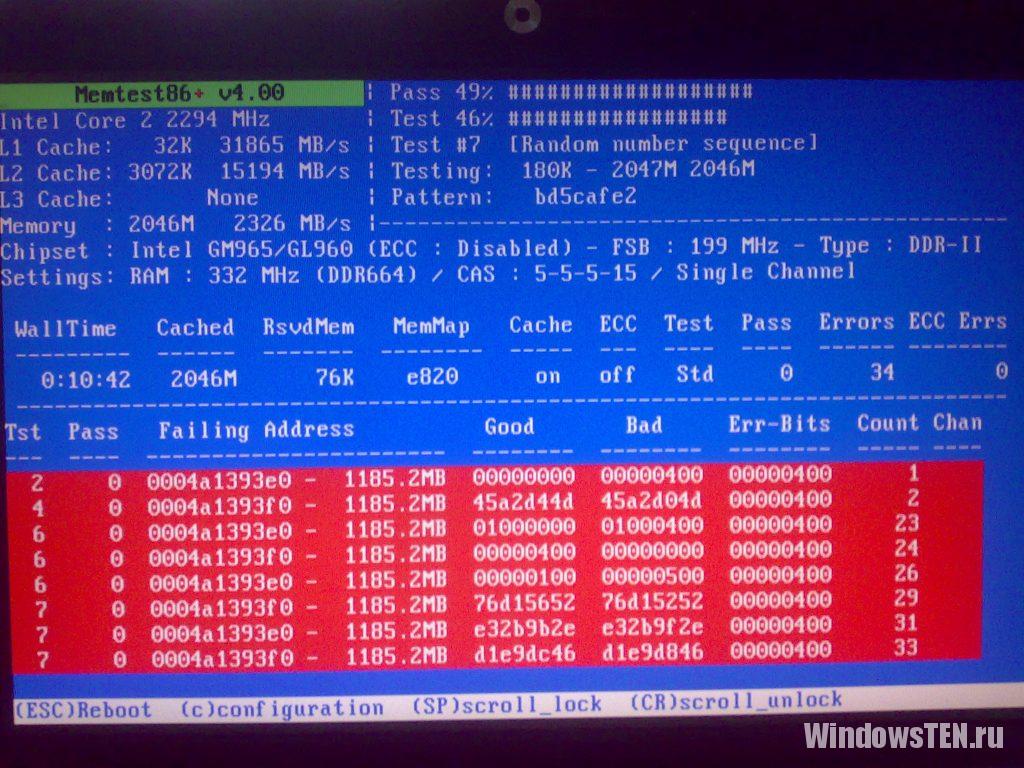Ошибка System_Service_Exception в Windows 10 — решение (3 способа)
Современное программное обеспечение не лишено своих изъянов. С выходом нового Windows появляются и новые проблемы. Так, одно из распространенных ошибок на сегодняшний день является так называемый синий «экран смерти» в виндоус 10 «System_Service_Exception«. В данной статье мы тщательно разберем причины возникновения ошибки, как устранить их и что делать что бы решить проблему раз и навсегда.
Причины возникновения ошибки
Основной причиной возникновения синего экрана смерти является нарушение в работе драйверов составляющих персонального компьютера или ноутбука. Причин, приводящих к рассматриваемому сбою существует большое количество, так, одной из причин может быть нарушение в работе программы или конфликт с драйвером. В последнем случае к сбою приводит драйвер.
Как правило в последних версиях Windows человек не устанавливает драйвера устройств. Программное обеспечение автоматически определяет составляющие компьютера, после чего осуществляет поиск и установку.
В случае когда файл не указан — определить можно при помощи программы «BlueScreenView«. Загрузка файла находится в нижней части официального сайта. Для русификации проги следует скачать файл перевода на русский язык, который также находится на сайте и просто скопировать его в папку с программой.
В некоторых, крайних случаях данная проблема не позволяет пользоваться виндоусом в нормальном режиме. Если это про вас то следует запустить Windows 10 в безопасном режиме и проделать шаги, описанные ниже.
Запустите указанную программу, в окне которой будут указаны последние ошибки и файлы, которые их вызвали (расположены в нижней части окна).
Определив файл приведший к ошибке, возможно определить за работу какого драйвера он отвечает, после чего переустановить последний.
Решаем через проверку битых секторов на жестком диске
Кликаем кнопку «Пуск», выбираем «Командная строка». В открывшемся окне вводим chkdsk C: (или любой другой, который нужно проверить). Примечательно что все выявленные ошибки устраняются автоматически. Учтите, процедура занимает до трех часов времени.
При проверке жесткого диска с работающим виндоус на нем, система сообщит об этом и попросит перезагрузить компьютер, после чего начать проверку (до захода в систему). Нажмите Y что бы согласиться и приступить.
По результатам проверки будет сообщено количество обнаруженных ошибок, а также количество исправленных и те, которые исправить не получилось.
Проверка оперативной памяти для решения ошибки System_Service_Exception
Для проверки работоспособности оперативной памяти, потребуется открыть командную строку через «пуск», где прописать команду «mdsched».
При выявлении проблем с оперативной памятью самым простым и самым действенным способом будет замена.
Выполните откат Windows 10
Помочь может также откат системы к работоспособной точке.
Как убрать SYSTEM_SERVICE_EXCEPTION (0x0000003B)?
Как убрать « SYSTEM_SERVICE_EXCEPTION » ( 0x0000003B)?
На компьютере или ноутбуке под управлением Windows появился «синий экран смерти»? После появления сообщения « SYSTEM_SERVICE_EXCEPTION » ( 0x0000003B) система перезагружается? Ищите как исправить 0x0000003B: « SYSTEM_SERVICE_EXCEPTION »?
Как просмотреть информацию об ошибках, исправить ошибки в Windows 10, 8 или 7
Причины появления ошибки
Актуально для ОС: Windows 10, Windows 8.1, Windows Server 2012, Windows 8, Windows Home Server 2011, Windows 7 (Seven), Windows Small Business Server, Windows Server 2008, Windows Home Server, Windows Vista, Windows XP, Windows 2000, Windows NT.
Вот несколько способов исправления ошибки « SYSTEM_SERVICE_EXCEPTION »:
Восстановите удаленные файлы
Часто появление BSoD ошибок приводит к утери важных файлов. Блокировка файлов компьютерными вирусами, ошибки в работе программ для резервного копирования, повреждение или перезапись системных файлов, ошибки файловой системы или наличие битых секторов диска – это не далеко полный список причин удаления данных.
Исправление соответствующих ошибок восстановит работоспособность устройства, но не всегда восстановит повреждённые или утерянные файлы. Не всегда имеется возможность устранить ту или иную ошибку без форматирования диска или чистой установки операционной системы, что также может повлечь за собой утерю файлов.
Загрузите бесплатно и просканируйте ваше устройство с помощью Hetman Partition Recovery. Ознакомьтесь с возможностями программы и пошаговой инструкцией.
Запустите компьютер в «безопасном режиме»
Если ошибка «SYSTEM_SERVICE_EXCEPTION » (0x0000003B) возникает в момент загрузки Windows и блокирует любую возможность работы с системой, попробуйте включить компьютер в «безопасном режиме». Этот режим предназначен для диагностики операционной системы (далее ОС), но функционал Windows при этом сильно ограничен. «Безопасный режим» следует использовать только если работа с системой заблокирована.
Чтобы запустить безопасный режим сделайте следующее:
Как загрузить Windows в безопасном режиме
Обновите драйвер через Диспетчер устройств
Вы установили новое аппаратное обеспечение на компьютере? Возможно вы начали использовать новое USB-устройство с вашим компьютером. Это могло привести к ошибке «SYSTEM_SERVICE_EXCEPTION ». Если вы установили драйвер устройства используя диск, который поставляется вместе с ним, или использовали драйвер не c официального сайта Microsoft, то причина в нем. Вам придется обновить драйвер устройства, чтобы устранить эту проблему.
Вы можете сделать это вручную в диспетчере устройств Windows, для того выполните следующие инструкции:
Перезагрузите компьютер после установки драйвера.
Используйте sfc /scannow для проверки всех файлов системы
Повреждение или перезапись системных файлов может привести к ошибке «SYSTEM_SERVICE_EXCEPTION ». Команда sfc находит поврежденные системные файлы Windows и заменяет их.
Этот процесс может занять несколько минут.
Как восстановить системные файлы Windows 10
Проверьте диск с Windows на наличие ошибок командой chkdsk c: /f
Возможно к синему экрану с «SYSTEM_SERVICE_EXCEPTION » привела ошибка файловой системы или наличие битых секторов диска. Команда CHKDSK проверяет диск на наличие ошибок файловой системы и битых секторов. Использование параметра /f заставит программу автоматически исправлять найденные на диске ошибки, а параметр /r позволяет найти и «исправить» проблемные сектора диска. Для запуска следуйте инструкциям:
Дождитесь окончания процесса и перезагрузите компьютер.
Используйте режим совместимости со старой версией Windows
BSOD с кодом SYSTEM_SERVICE_EXCEPTION » может вызывать «устаревшее» программное обеспечение. Если ошибка появляется после запуска программы, то использование режима совместимости Windows избавит от появления ошибки. Для устранения проблемы следуйте следующим инструкциям:
Запуск программы в режиме совместимости Windows 10, 8, 7
Отключите лишние программы из автозагрузки Windows
Программное обеспечение, вызывающее «SYSTEM_SERVICE_EXCEPTION » (0x0000003B), может быть прописано в автозагрузку Windows и ошибка будет появляться сразу после запуска системы без вашего участия. Удалить программы из автозагрузки можно с помощью Диспетчера задач.
Обратитесь в поддержку Microsoft
Microsoft предлагает несколько решений удаления ошибки «голубого экрана». «SYSTEM_SERVICE_EXCEPTION » (0x0000003B) можно убрать с помощью Центра обновления или обратившись в поддержку Windows.
Установите последние обновления системы
С обновлениями Windows дополняет базу драйверов, исправляет ошибки и уязвимости в системе безопасности. Загрузите последние обновления, что бы избавиться от ошибки «SYSTEM_SERVICE_EXCEPTION » (0x0000003B).
Запустить Центр обновления Windows можно следующим образом:
Рекомендуется настроить автоматическую загрузку и установку обновлений операционной системы с помощью меню Дополнительные параметры.
Чтобы включить автоматическое обновление системы необходимо запустить Центр обновления Windows:
Запустите проверку системы на вирусы
«Синий экран смерти» с ошибкой «SYSTEM_SERVICE_EXCEPTION » 0x0000003B может вызывать компьютерный вирус, заразивший систему Windows.
Для проверки системы на наличие вирусов запустите установленную на компьютере антивирусную программу.
Современные антивирусы позволяют проверить как жесткие диски, так и оперативную память. Выполните полную проверку системы.
Выполните проверку оперативной памяти
Неполадки с памятью могут привести к ошибкам, потере информации или прекращению работы компьютера.
Прежде чем проверять оперативную память, отключите её из разъёма на материнской плате компьютера и повторно вставьте в него. Иногда ошибка SYSTEM_SERVICE_EXCEPTION » вызвана неправильно или не плотно вставленной в разъём планкой оперативной памяти, или засорением контактов разъёма.
Если предложенные действия не привели к положительному результату, исправность оперативной памяти можно проверить средствами операционной системы, с помощью средства проверки памяти Windows.
Запустить средство проверки памяти Windows можно двумя способами:
Запустите средство Выполнить с помощью комбинации клавиш Windows + R. Наберите mdsched и нажмите Enter. После чего откроется средство проверки Windows.
Для начала проверки выберите один из предлагаемых вариантов, проверка оперативной памяти в соответствии с которым будет запущена после перезагрузки компьютера.
Если в результате проверки будут определены ошибки, исправить которые не представляется возможным, то такую память необходимо заменить (замене подлежит модуль памяти с неполадками).
Выполните «чистую» установку Windows
Если не один из перечисленных методов не помог избавиться от SYSTEM_SERVICE_EXCEPTION », попробуйте переустановить Windows. Для того чтобы выполнить чистую установку Windows необходимо создать установочный диск или другой носитель с которого планируется осуществление установки операционной системы.
Загрузите компьютер из установочного диска. Для этого может понадобиться изменить устройство загрузки в BIOS или UEFI для более современных компьютеров.
Следуя пунктам меню установщика укажите диск, на который вы хотите установить Windows. Для этого понадобится отформатировать его. Если вас не устраивает количество или размер локальных дисков, их можно полностью удалить и заново перераспределить.
Помните, что форматирование, удаление или перераспределения дисков удалит все файлы с жесткого диска.
После указания диска для установки Windows запуститься процесс копирования системных файлов и установки операционной системы. Во время установки от вас не потребуется дополнительных действий. В течении установки экран компьютера будет несколько раз гаснуть на непродолжительное время, и для завершения некоторых этапов установки компьютер будет самостоятельно перезагружаться.
В зависимости от версии Windows на одном из этапов от вас может понадобиться выбрать или внести базовые параметры персонализации, режим работы компьютера в сети, а также параметры учётной записи или создать новую.
После загрузки рабочего стола чистую установку Windows можно считать законченной.
Примечание. Прежде чем приступить к выполнению чистой установки Windows заранее побеспокойтесь о наличии драйверов ко всем установленным устройствам и сохранности ваших файлов. Загрузите и сохраните драйвера на отдельный носитель информации, а для важных данных создайте резервную копию.
Исправляем ошибку: SYSTEM_SERVICE_EXCEPTION
SYSTEM_SERVICE_EXCEPTION Windows 10 относятся к типу ошибок BSOD (синий экран смерти). Разберемся, какие действия можно выполнить пользователю, для их устранения.
Причины возникновения
Подобные Stop-ошибки возникают при конфликте оборудования с программным обеспечением или компонентов системы с драйвером. Их трудно вылечить, но стандартные способы и методы устранения неполадок могут с этим помочь.
Чтобы конкретно разобраться, почему возникает ошибка SYSTEM_SERVICE_EXCEPTION, можно отправить на анализ в службу поддержки Microsoft дамп памяти (копия содержимого памяти ПК на момент возникновения ошибки), если функция создания не выключена.
Код 0x0000003B SYSTEM_SERVICE_EXCEPTION может появится из-за пересекающих графических драйверов пользовательского режима и неправильной передаче данных к коду ядра. Причиной служит избыток использования пула подкачиваемой памяти.
Как устранить?
Попробуйте отследить закономерность, после каких действий стала возникать ошибка:
Советы по устранению синего экрана смерти:
Microsoft также предоставляет рекомендации по устранению «синего экрана смерти». Если у вас возникнут трудности, вы можете обратиться в службу поддержки Microsoft или же спросить у нас!
Как исправить ошибку SYSTEM_SERVICE_EXCEPTION в Windows 10
Данная статья поможет вам исправить ошибку SYSTEM_SERVICE_EXCEPTION, которую отображает в некоторых случаях синий экран смерти Windows.
Причинами синего экрана с ошибкой SYSTEM_SERVICE_EXCEPTION могут быть: чрезмерное использование оперативной памяти, ошибки в видеодрайверах или некорректные данные, переданные в код ядра системы. Для решения возникшей проблемы, попробуйте воспользоваться несколькими способами описанными ниже.
Варианты ошибок, которые могут отображаться в отчетах:
system service exception netio sys
system service exception atikmdag sys
system service exception win32k sys
system service exception eamonm sys
system service exception ks sys
system service exception ntfs sys
Обновите Windows
Пакет обновления Windows представляет собой набор обновлений и исправлений для операционной системы, называемый патчами.
Далее нажмите на кнопку Проверка наличия обновлений в правой части экрана.
Запустите средство проверки системных файлов
Шаг 1. Нажмите кнопку Пуск и введите в сроку поиска cmd. В полученном списке нажмите правой кнопкой мыши на Командной строке и в появившемся меню выберите пункт Запустить от имени администратора.
Шаг 2. В открывшемся окне введите следующую команду:
и затем нажмите клавишу Enter.
При появлении вопроса нажмите Y, чтобы согласиться с проверкой при перезагрузке компьютера. Средство проверки системных фалов позволит выявить и исправить поврежденные сектора, если они будут обнаружены на жестком диске при проверке.
Обновите видеодрайверы
Как уже говорилось ранее, данная ошибка может быть вызвана проблемами с видеодрайверами. Для решения, попробуйте их обновить двумя способами.
Первый способ — обновление драйверов вручную с помощью Диспетчера устройств.
Шаг 1. Зайдите в Диспетчер устройств. Найдите раздел Видеоадаптеры и раскройте его.
Шаг 2. Нажмите правой кнопкой мыши на видеокарте и в открывшемся меню выберите пункт Свойства.
Шаг 3. В окне свойств перейдите на вкладку Драйвер и нажмите Обновить…
Шаг 4. В открывшемся окне выберите Автоматический поиск обновленных драйверов.
После этого просто подождите пока Windows найдет обновления для данного драйвера.
Если у вас несколько видеокарт, повторите описанные выше шаги, чтобы обновить все видеодрайверы имеющихся у вас устройств.
Однако, стоит заметить, что ручное обновление драйверов с поморью Winfows не всегда работает, в таком случае попробуйте воспользоваться вторым вариантом — программами автоматического обновления драйверов.
Отключите веб-камеру
Иногда определенное оборудование, например, веб-камера, даже встроенная в монитор, может вызывать ошибку SYSTEM_SERVICE_EXCEPTION. Для отключения веб-камеры, выполните следующие два простых шага:

Стоит уточнить, что ошибка может быть вызвана и другим оборудованием, поэтому вам, возможно, придется еще отключить несколько устройств, чтобы понять какое из них вызывает ошибку.
Как исправить ошибку SYSTEM_SERVICE_EXCEPTION в Windows 10
Как исправить ошибку SYSTEM_SERVICE_EXCEPTION в Windows 10
Обычно в Windows 10 ошибки типа «синий экран смерти» SYSTEM_SERVICE_EXCEPTION возникают после установки нового аппаратного или программного обеспечения.
Например, после установки программы, связанной с Windows Operating System, когда загружается драйвер Microsoft Corporation. При этом появляется текст ошибки: «STOP Ошибка 0x3B: SYSTEM_SERVICE_EXCEPTION». Разберём, как бороться с этой проблемой.
Наиболее частые причины ошибок SYSTEM_SERVICE_EXCEPTION:
Как исправить ошибку
Спасибо, что читаете! Подписывайтесь на мои каналы в Telegram, Яндекс.Мессенджере и Яндекс.Дзен. Только там последние обновления блога и новости мира информационных технологий.
Респект за пост! Спасибо за работу!
Хотите больше постов? Узнавать новости технологий? Читать обзоры на гаджеты? Для всего этого, а также для продвижения сайта, покупки нового дизайна и оплаты хостинга, мне необходима помощь от вас, преданные и благодарные читатели. Подробнее о донатах читайте на специальной странице.
Заранее спасибо! Все собранные средства будут пущены на развитие сайта. Поддержка проекта является подарком владельцу сайта.
Последние
Реклама
telegram
Рубрики
СЧЕТЧИКИ
РЕКЛАМА И ДОНАТЫ
Социальные сети
©2016-2021 Блог Евгения Левашова. Самое интересное и полезное из мира ИТ. Windows 10, Linux, Android и iOS. Обзоры программ и веб-сервисов. Статьи о мотивации и продуктивности.
Использование материалов разрешается с активной ссылкой на levashove.ru. 
Данный блог является личным дневником, содержащим частные мнения автора. В соответствии со статьей 29 Конституции РФ, каждый человек может иметь собственную точку зрения относительно его текстового, графического, аудио и видео наполнения, равно как и высказывать ее в любом формате. Блог не имеет лицензии Министерства культуры и массовых коммуникаций РФ и не является СМИ, а, следовательно, автор не гарантирует предоставления достоверной, не предвзятой и осмысленной информации. Сведения, содержащиеся в этом блоге не имеют никакого юридического смысла и не могут быть использованы в процессе судебного разбирательства. Автор блога не несёт ответственности за содержание комментариев к его записям.